Wii est une console de jeu à domicile créée et distribuée par Nintendo. Vendu 101 millions d'unités dans le monde et a battu de nombreux records de vente. Les joueurs aiment et apprécient l'appareil pour sa simplicité et sa portabilité. Cependant, Récemment, De nombreux utilisateurs se sont plaints de l'erreur « Code d'erreur 32007 » lors de la tentative d'établissement d'une connexion Internet ou lors du téléchargement de mises à jour logicielles.
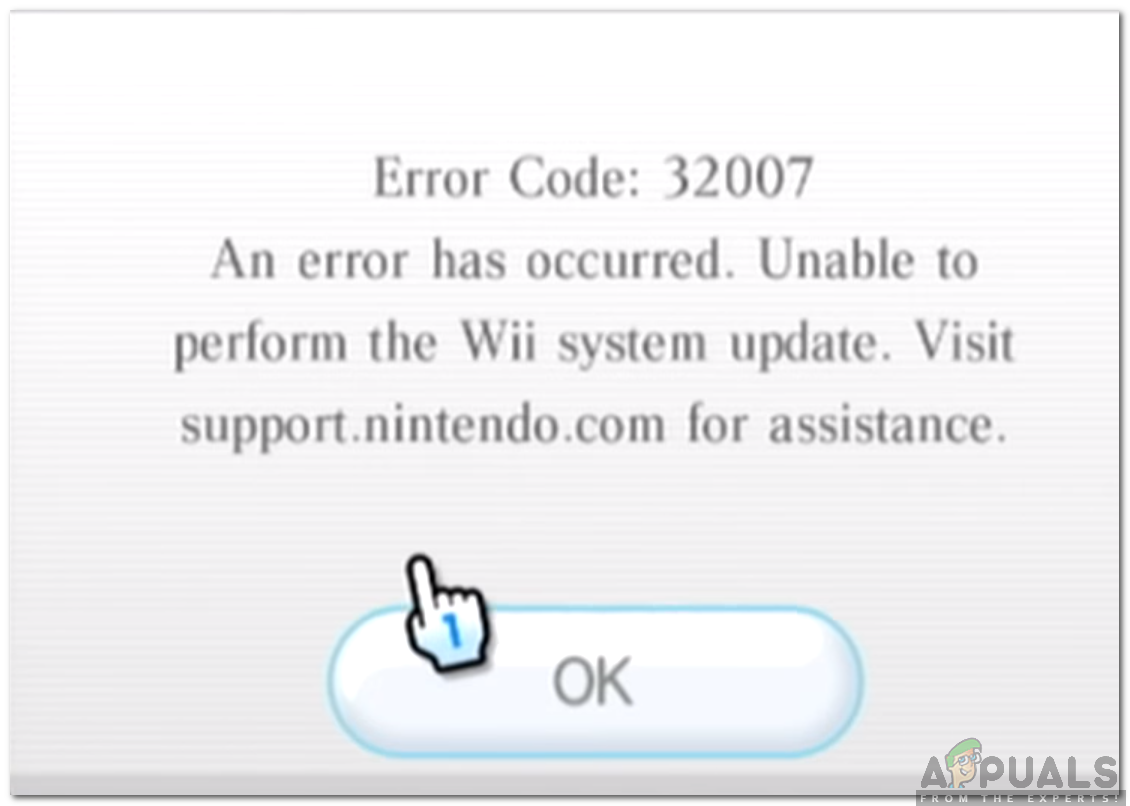 Code d'erreur 32007 sur Wii
Code d'erreur 32007 sur Wii
Qu'est-ce qui cause le “Code d'erreur 32007” sur la wii?
Après avoir reçu de nombreux rapports de divers utilisateurs, nous avons décidé d'enquêter sur le problème et avons proposé un ensemble de solutions qui ont résolu le problème pour la plupart de nos utilisateurs. En outre, Nous avons étudié les raisons pour lesquelles cette erreur a été déclenchée et elles sont répertoriées ci-dessous:
-
Mises à jour désactivées: si vous avez une Wii modifiée, les mises à jour logicielles peuvent se bloquer en raison de la modification de la console. Souvent, les mises à jour sont bloquées par les mods / hacks pour éviter d'être patché, mais dans ce cas, même si tu mets à jour le mod, ne sera pas patché.
-
Configuration du réseau: dans certains cas, les paramètres réseau de la console ne sont pas configurés correctement ou sont corrompus. À cause de, ne peut pas établir une connexion sécurisée au serveur et cette erreur se produit.
-
Caché: Certaines configurations de démarrage sont mises en cache sur la console et sur le routeur internet pour réduire les temps de chargement. Si ces paramètres sont corrompus, la connexion peut ne pas être établie, ce qui déclenche cette erreur.
-
Configuration DNS incorrecte: La console n'a peut-être pas obtenu les paramètres DNS correctement car la connexion n'est pas établie correctement. La configuration DNS est très importante pour établir une connexion sécurisée avec les serveurs et s'ils ne sont pas configurés correctement cette erreur peut être déclenchée.
Maintenant que vous avez une compréhension de base de la nature du problème, passons aux solutions. Assurez-vous de les appliquer dans l'ordre précis où ils sont présentés pour éviter les conflits.
Solution 1: activer les mises à jour (uniquement pour les appareils à modulation douce)
Si votre appareil Wii a été modifié, le processus de mise à jour a peut-être été désactivé pour empêcher la modification du mod. Démarrer une mise à jour du système ne désactivera pas le mod, donc, il est sûr de l'activer pour supprimer cette erreur. Pour cela:
-
Lancez la console et accédez à l'écran principal.
-
Appuyez et maintenez enfoncé le bouton »Réinitialiser» sur la Wii.
-
Faites défiler vers le bas et sélectionnez l'option »System Hacks Menu«.
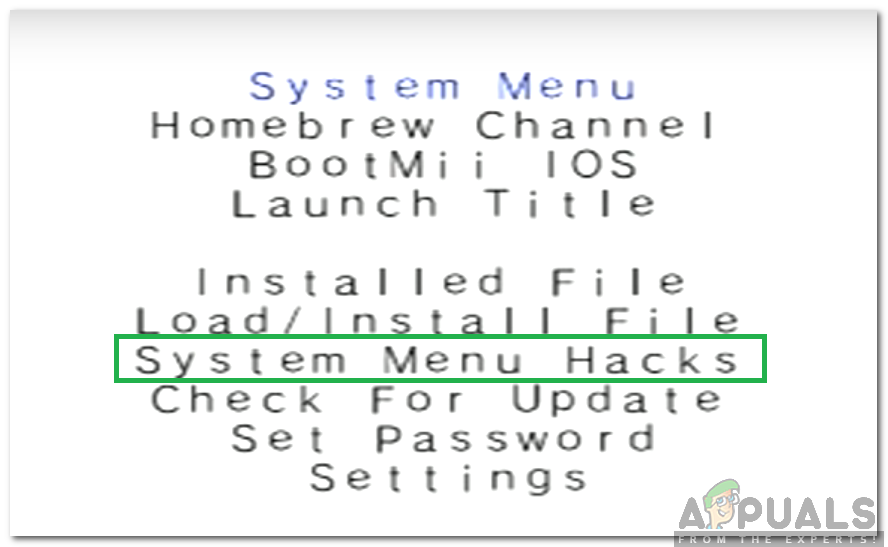 Sélection du bouton « Hacks depuis le menu système »
Sélection du bouton « Hacks depuis le menu système » -
Faites défiler vers le bas et décochez l'option “Bloquer les mises à jour en ligne”.
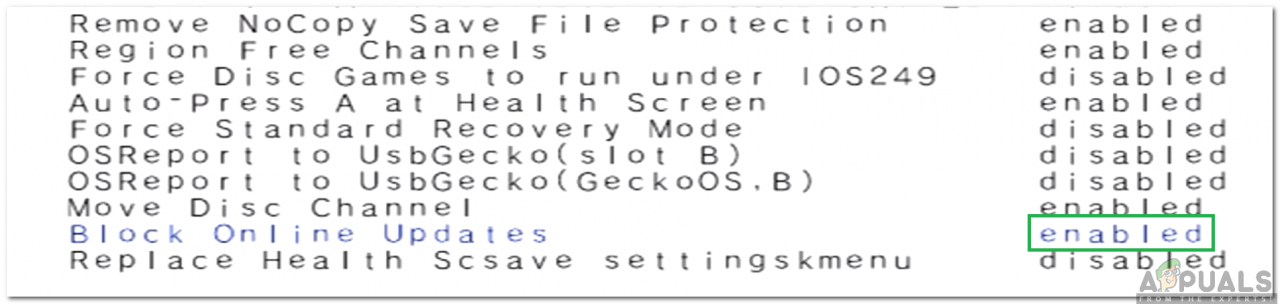 Désactivez l'option Bloquer les mises à jour en ligne
Désactivez l'option Bloquer les mises à jour en ligne -
Mettez en surbrillance l'option »Enregistrer les paramètres» et appuyez sur le bouton »Sélectionner«..
-
Éteignez la Wii et rallumez-la.
-
Vérifiez si le problème persiste.
Solution 2: établir une nouvelle connexion
Si les paramètres réseau de votre appareil ne sont pas configurés correctement, peut empêcher l'établissement de la connexion. Pourtant, dans cette étape, nous allons configurer une nouvelle connexion pour réinitialiser les paramètres. Pour cela:
-
Lancez la Wii et appuyez sur le bouton »A» de la télécommande Wii pour accéder au menu principal.
-
Utilisez la télécommande et sélectionnez le bouton “Wii”.
-
Sélectionnez l'option »Paramètres Wii«.
-
Utilisez la »flèche droite» pour accéder au deuxième écran et sélectionnez »Internet» parmi les options.
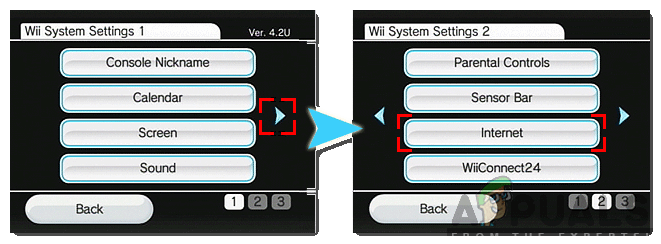 Faites défiler vers la droite et sélectionnez l'option “l'Internet”
Faites défiler vers la droite et sélectionnez l'option “l'Internet” -
Sélectionnez l'option »Paramètres de connexion» et cliquez sur l'option »Connexion 1: Rien".
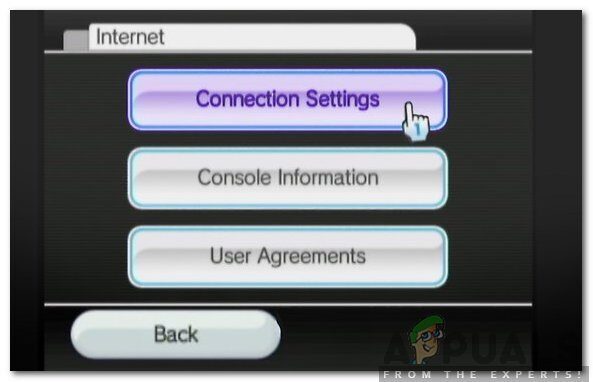 Cliquez sur l'option »Paramètres de connexion«
Cliquez sur l'option »Paramètres de connexion« -
Cliquez sur l'option de connexion »Sans fil» ou »Câble» selon votre connexion.
-
Sélectionnez l'option »Rechercher un point d'accès» et cliquez sur »OK» dans le message..
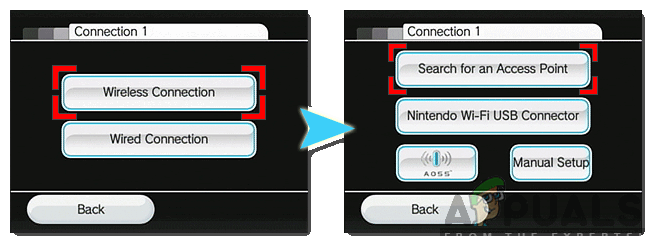 Sélection de l'option « Rechercher un point d'accès »
Sélection de l'option « Rechercher un point d'accès » -
Choisissez la connexion dans la liste et entrez la clé de sécurité du Wifi.
-
Vérifiez si le problème persiste.
Solution 3: configurer les paramètres DNS
Les paramètres DNS obtenus automatiquement par la console peuvent être incorrects ou corrompus. Donc, dans cette étape, reconfigurer les paramètres DNS. Pour ça:
-
Utilisez la télécommande Wii pour mettre en surbrillance le cercle »Wii» en bas à gauche de l'écran.
-
Sélectionnez-le et cliquez sur »Paramètres Wii«.
-
Utilisez le bouton fléché pour passer à la page suivante et sélectionnez »Internet«.
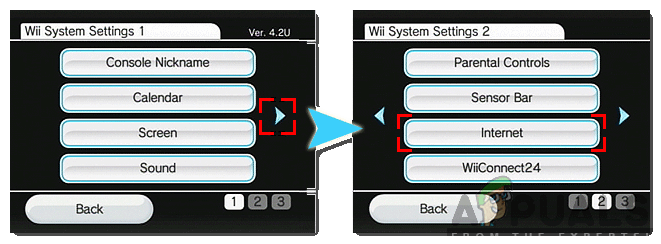 Faites défiler vers la droite et sélectionnez l'option “l'Internet”
Faites défiler vers la droite et sélectionnez l'option “l'Internet” -
Sélectionnez l'option »Paramètres de connexion» et sélectionnez la connexion que vous souhaitez modifier.
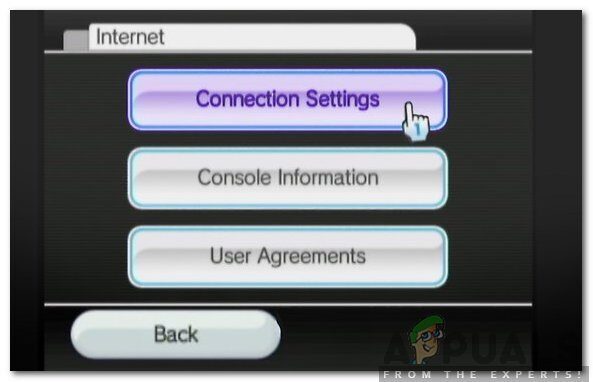 En cliquant sur l'option « Paramètres de connexion »
En cliquant sur l'option « Paramètres de connexion » -
Sélectionnez l'option »Modifier les paramètres«.
-
Sélectionnez le »bouton fléché» sur la droite trois fois pour sauter trois pages.
-
Dans l'option »Auto – Obtenir DNS «, sélectionnez »Non» et sélectionnez »Paramètres avancés«.
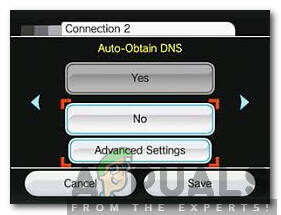 Sélectionner « NON » pour l'option permettant d'obtenir automatiquement la configuration DNS
Sélectionner « NON » pour l'option permettant d'obtenir automatiquement la configuration DNS -
Sélectionnez le »DNS primaire» et entrez »8.8.8.8«.
-
Sélectionnez le »DNS secondaire» et entrez »8.8.4.4«.
-
Sélectionnez »Confirmer«, cliquez sur »Enregistrer» puis sur »OK«.
-
Vérifiez si le problème persiste.
Solution 4: cycle d'alimentation du routeur Internet
Certaines configurations de démarrage peuvent empêcher l'établissement de la connexion qui déclenche cette erreur. Donc, dans cette étape, nous allons éteindre et rallumer le routeur Internet pour éliminer ce problème. Pour ça:
-
Débranchez le routeur Internet directement de la prise.
 Débrancher de la prise
Débrancher de la prise -
Appuyez sur le bouton d'alimentation et maintenez-le enfoncé pendant 30 secondes.
-
Rebranchez l'alimentation et allumez le routeur.
-
Attendez que l'accès à Internet soit accordé et voyez si le problème persiste.
Article similaire:
- Pouvez-vous regarder Disney Plus sur Nintendo Switch? Voies possibles [2020]
- ⭐ Comment regarder Netflix sur Nintendo Switch? Voies possibles [2020]
- Impossible de lire le disque sur Wii
- Comment obtenir des gemmes gratuites de la plaie [6 façons + générateur de plaie]
- ⭐ Comment regarder Netflix sur les consoles PS4 et PS3
- Le réseau de structure de guerre ne répond pas






